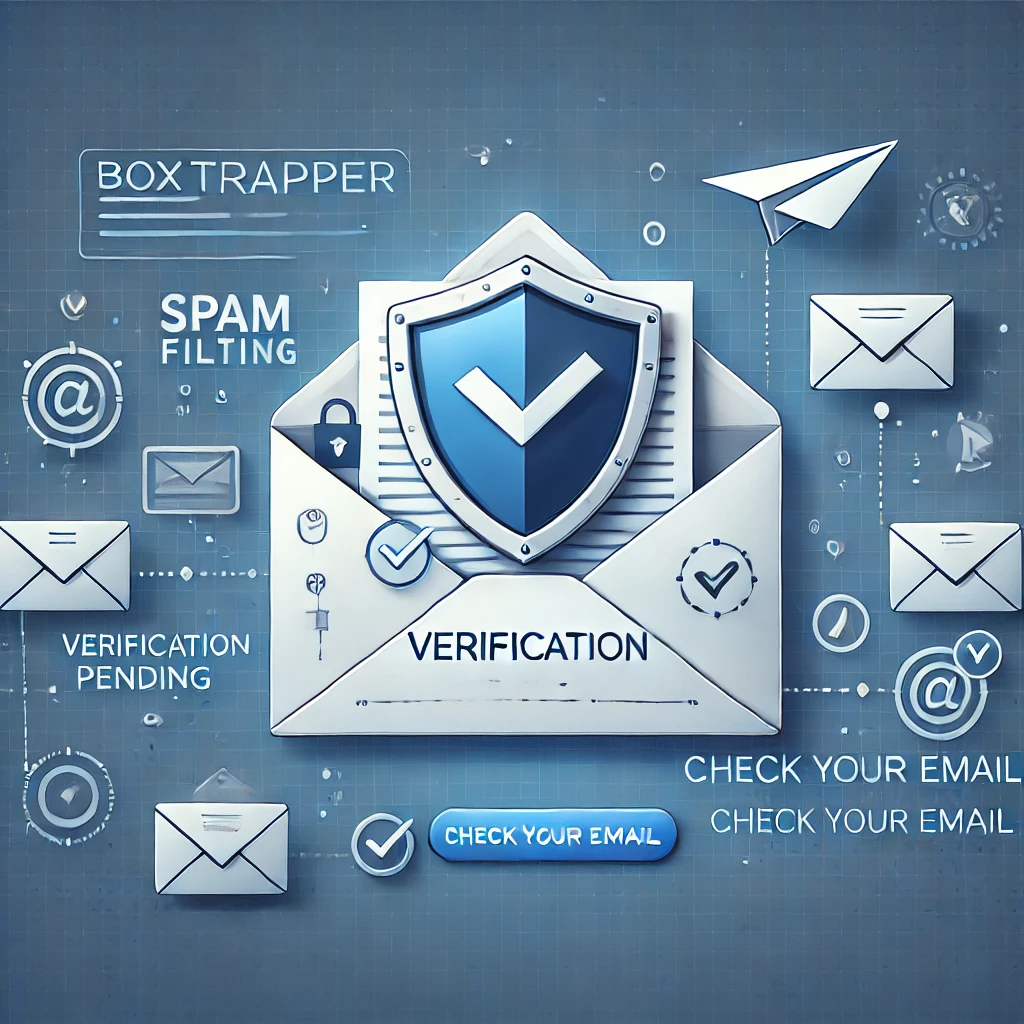La función BoxTrapper filtra el correo no deseado en tu bandeja de entrada mediante verificación de desafío-respuesta. Cuando una cuenta con BoxTrapper activado recibe un correo electrónico, BoxTrapper envía automáticamente un correo de verificación como respuesta. El remitente debe completar el proceso de verificación para que el correo pueda pasar a tu bandeja de entrada. Si el remitente no verifica el correo, la verificación falla y BoxTrapper nunca autoriza el mensaje para su entrega. Después de un período de tiempo, el sistema elimina automáticamente el correo no deseado.
Activar BoxTrapper
Antes que nada, es necesario que accedas a tu cPanel y te dirijas a Email => BoxTrapper para acceder a esta función.
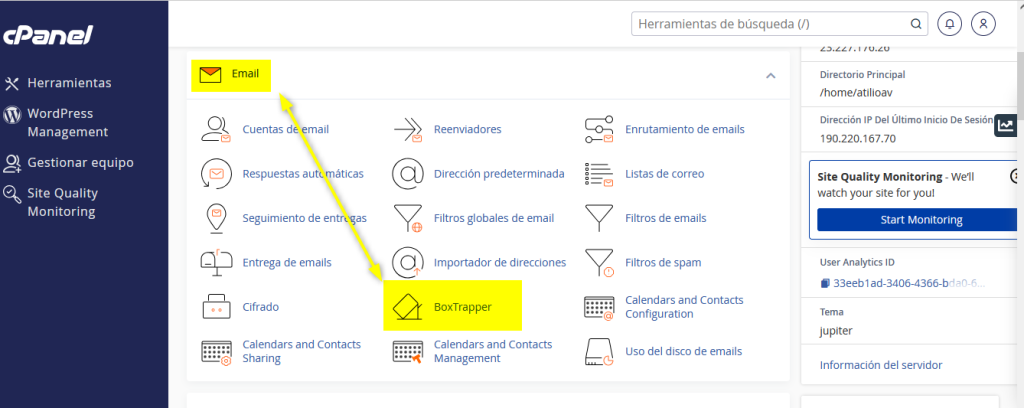
Para activar BoxTrapper, realiza los siguientes pasos:
- Haz clic en Administrar para la cuenta que deseas modificar.
- Haz clic en Activar.

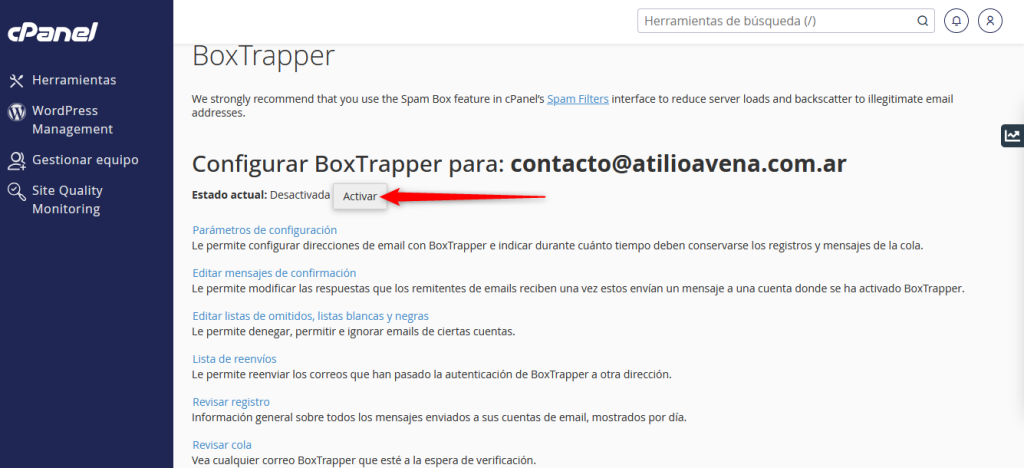
Configuración de BoxTrapper
Para editar la configuración de BoxTrapper, haz clic en Administrar junto a la cuenta que deseas modificar. Aparecerá la interfaz de configuración de BoxTrapper.
Configurar BoxTrapper
Para configurar los ajustes de BoxTrapper, realiza los siguientes pasos:
- Haz clic en Configurar ajustes.
- Introduce una lista separada por comas de direcciones de correo electrónico que reenvían mensajes a la cuenta en el cuadro de texto Direcciones de correo electrónico para esta cuenta.
- Introduce tu nombre en el cuadro de texto Tu nombre.
- Introduce el número de días durante los cuales deseas conservar los registros y mensajes en la cola en el cuadro de texto El número de días que deseas mantener los registros y mensajes en la cola.
- Introduce la puntuación mínima deseada para el spam en el cuadro de texto Puntuación mínima de SpamAssassin requerida para omitir BoxTrapper.
- Para habilitar o deshabilitar la inclusión automática en la lista blanca, selecciona la casilla correspondiente. Al habilitar esta opción, BoxTrapper añadirá automáticamente a la lista blanca cualquier dirección de correo electrónico a la que envíes un correo.
- Marca la casilla Incluir automáticamente en la lista blanca las líneas Para y De de los remitentes en la lista blanca (inclusión por asociación) para añadir automáticamente a la lista blanca las direcciones en las líneas Para y CC de los correos electrónicos entrantes de remitentes ya incluidos en la lista blanca.
- Haz clic en Guardar.
Nota:
Cuando BoxTrapper recibe un correo electrónico con una puntuación de spam inferior al valor mínimo requerido de Puntuación mínima de SpamAssassin para omitir BoxTrapper, entrega automáticamente el mensaje. Puedes establecer un valor bajo para que BoxTrapper responda a más mensajes, o un valor alto para que BoxTrapper entregue automáticamente más mensajes. Por ejemplo, una puntuación mínima de spam de 5 hará que BoxTrapper responda a más mensajes que una puntuación mínima de 10. El valor predeterminado para esta opción es -2.5.
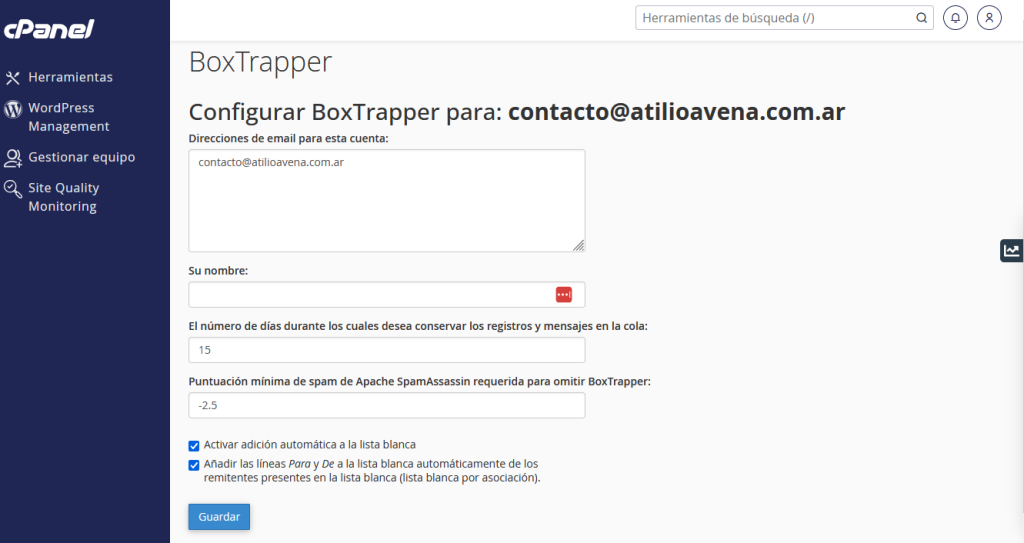
Puntuación de spam de SpamAssassin
SpamAssassin funciona analizando un correo electrónico y asignándole una puntuación de spam. Los correos electrónicos con puntuaciones más altas tienen más probabilidades de ser spam. SpamAssassin también admite puntuaciones negativas. Los correos con puntuaciones negativas generalmente no son spam. SpamAssassin utiliza una variedad de técnicas y pruebas para determinar si un correo es spam, incluidas filtrado bayesiano, listas de bloqueo, DNS (Sistema de Nombres de Dominio) y bases de datos en línea.
No hay un límite para lo bajo o alto que pueda ser el valor de la puntuación de un correo.
Editar mensajes de confirmación
BoxTrapper responde automáticamente a los correos electrónicos con mensajes que el sistema construye a partir de las siguientes plantillas:
| Plantilla | Descripción |
|---|---|
| verify | BoxTrapper responde con este mensaje cuando una dirección que no está en la lista blanca o negra envía un correo. Este mensaje solicita una respuesta para confirmar que el remitente es legítimo. |
| verifyreleased | BoxTrapper responde con este mensaje cuando una persona responde al mensaje de verificación con un correo o al hacer clic en el enlace de verificación. |
| returnverify | BoxTrapper responde con este mensaje cuando el proceso de verificación falla. |
| blacklist | BoxTrapper responde con este mensaje cuando una dirección en la lista negra envía un correo. |
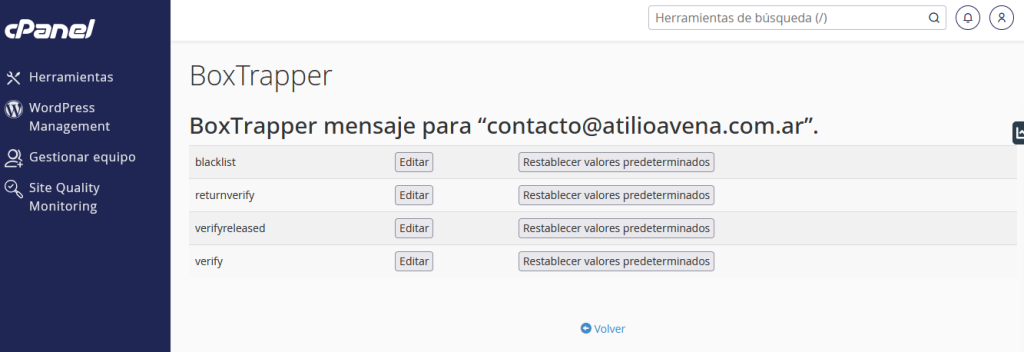
Haz clic en Editar para personalizar las plantillas de mensajes de verificación y lista negra.
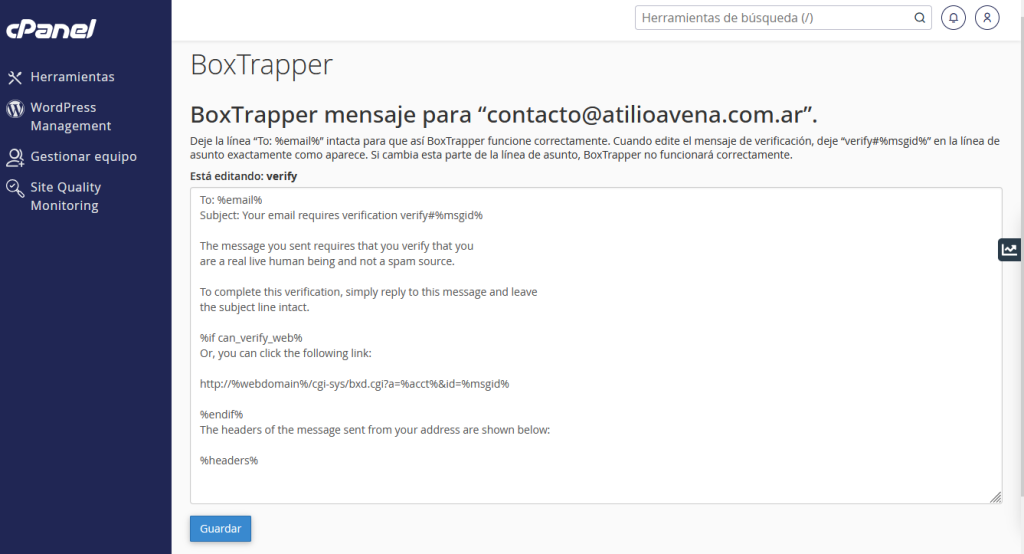
Estas plantillas utilizan las siguientes variables:
| Variable | Descripción |
|---|---|
| %email% | La dirección de correo electrónico del remitente. |
| %fromname% | El nombre del destinatario. |
| %subject% | El asunto del correo electrónico del remitente. |
| %acct% | El nombre de usuario del destinatario. |
| %msgid% | El ID del mensaje del correo electrónico del remitente. |
| %headers% | La información del encabezado del correo electrónico del remitente. |
| %if can_verify_web% %endif% | Estas etiquetas encierran una sección que permite a BoxTrapper verificar remitentes mediante un enlace web. |
Advertencia:
No modifiques verify#%msgid% en la línea de asunto de la plantilla del mensaje de verificación. BoxTrapper requiere este código específico para funcionar correctamente.
Para restaurar las plantillas de mensajes predeterminadas, haz clic en Restablecer ha predeterminado.
Editar listas blancas, negras y de ignorados
Para editar las listas, realiza los siguientes pasos:
- Haz clic en Editar listas blancas/negras/ignorados.
- Selecciona la lista que deseas modificar.
- Introduce los mensajes, asuntos o direcciones de correo electrónico que deseas filtrar.
- Haz clic en Guardar.
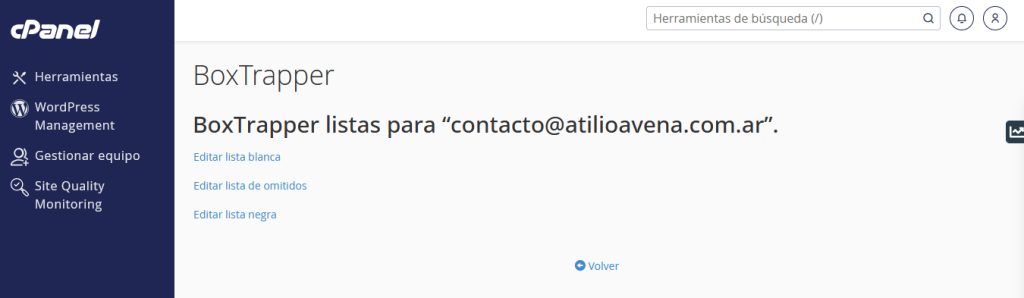
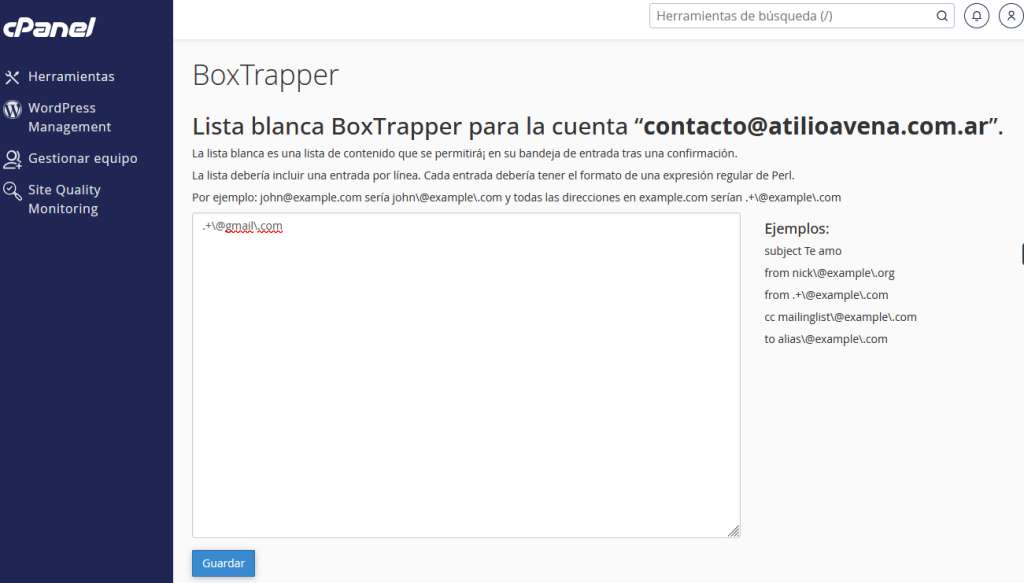
En esta imagen vemos como utilizamos .+\@gmail.com para configurar la Lista Blanca, así todos los correos de Gmail.com acceden sin ser controlados por el Box Trapper.
Listas de BoxTrapper
El sistema compara cada mensaje nuevo que recibes con las siguientes tres listas:
| Tipo de lista | Descripción |
|---|---|
| Lista blanca | El sistema entrega los mensajes directamente a tu bandeja de entrada. |
| Lista de ignorados | El sistema elimina los mensajes sin enviar notificaciones. |
| Lista negra | El sistema elimina los mensajes, y el remitente recibe una respuesta indicando que el mensaje fue bloqueado. |
Lista de reenvíos
Haz clic en Lista de reenvío para actualizar la lista de reenvío de la cuenta. Introduce las direcciones de correo electrónico que deseas añadir a la lista de reenvío y haz clic en Guardar. El sistema reenviará automáticamente los correos electrónicos de la lista blanca a estas direcciones.
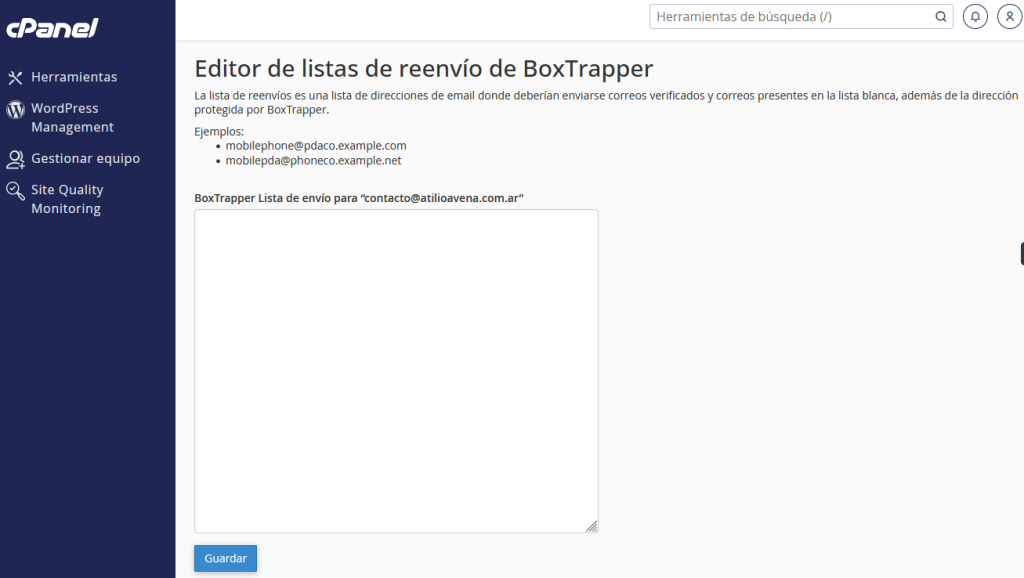
Revisar registro
El sistema organiza este registro por día y muestra cualquier actividad para una dirección de correo electrónico que utilice BoxTrapper. Utiliza este registro, por ejemplo, para identificar problemas con la entrega de correos.
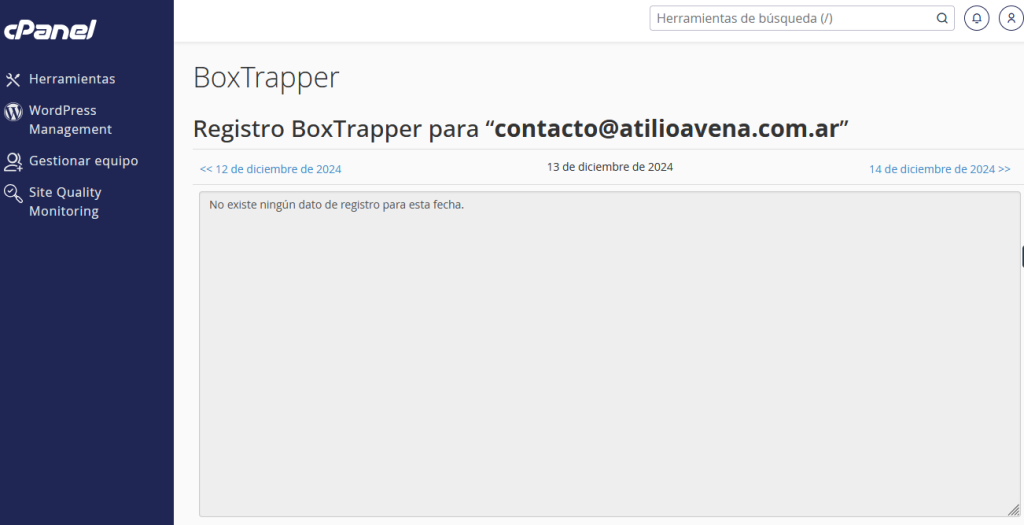
Revisar cola
Haz clic en Revisar cola para ver cualquier correo de BoxTrapper no verificado.
Para entregar o eliminar correos:
- Selecciona la casilla correspondiente al día deseado.
- Selecciona, Eliminar o Añadir a lista blanca y entregar.
- Haz clic en Enviar.
Para ver el contenido de un mensaje:
- Haz clic en el remitente, asunto o fecha del correo para ver el mensaje completo, encabezados y más opciones de entrega. Por ejemplo, puedes ignorar o añadir a la lista negra a un remitente.
- Selecciona la opción para la que deseas filtrar.
- Haz clic en Ir.
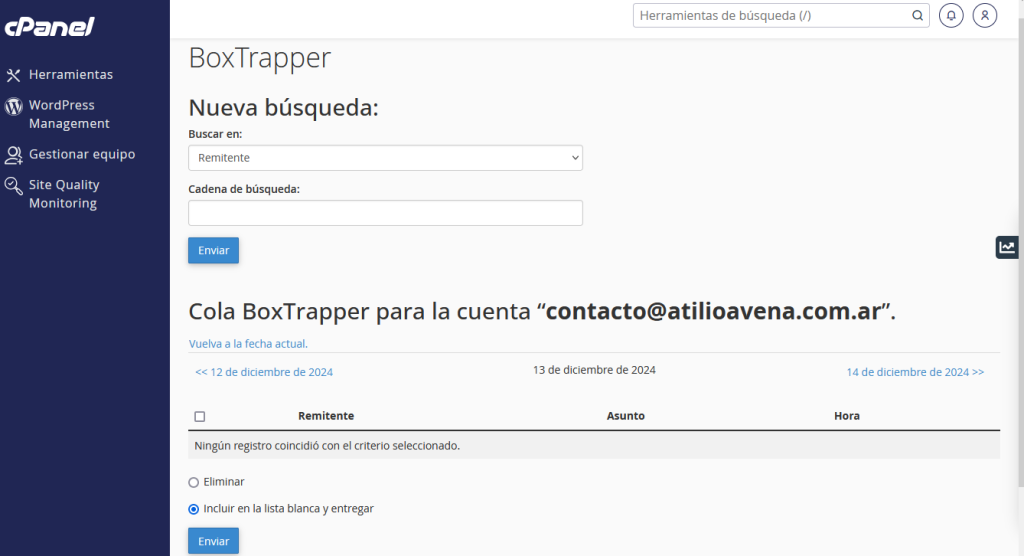
Si te gustó este artículo, suscríbete a nuestro canal de YouTube, para videos tutoriales de Hosting, prácticas y demás. También puede encontrarnos en Twitter, Facebook e Instagram.
Fuente: https://docs.cpanel.net/cpanel/email/boxtrapper/